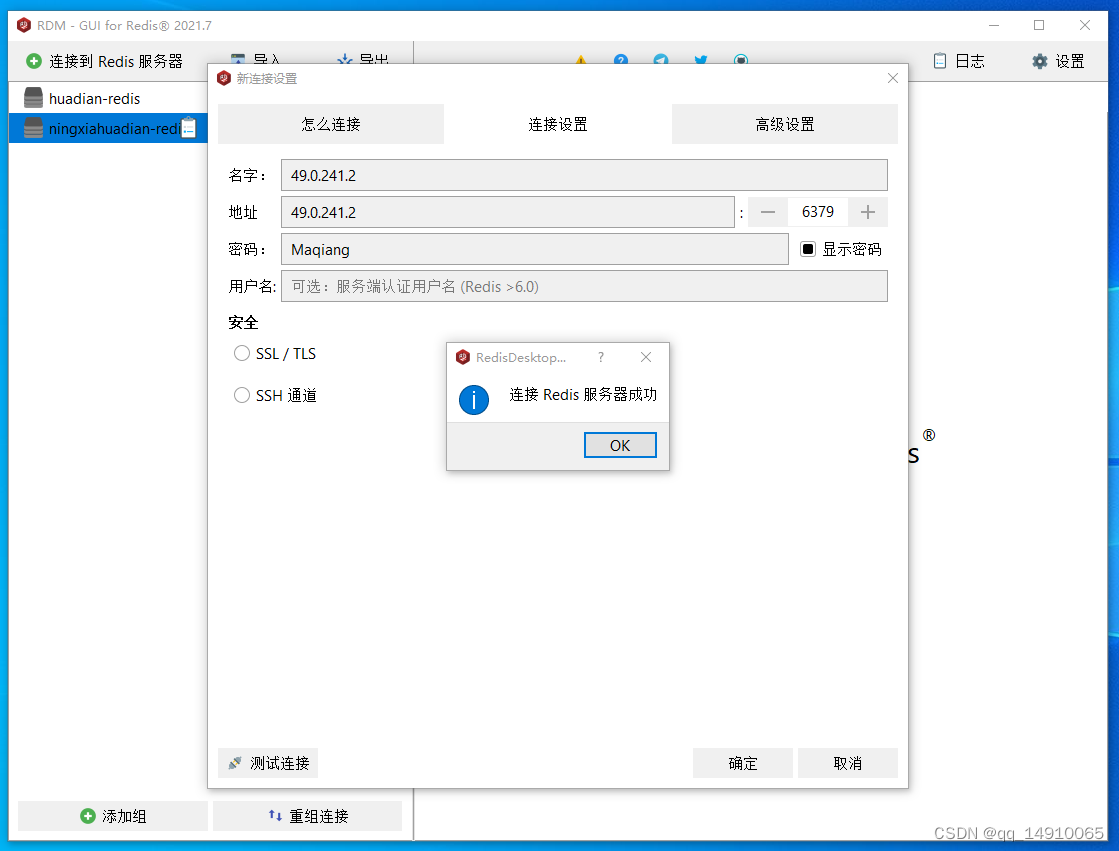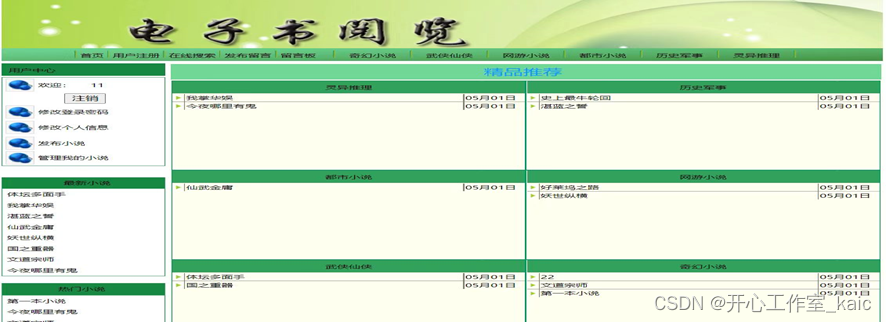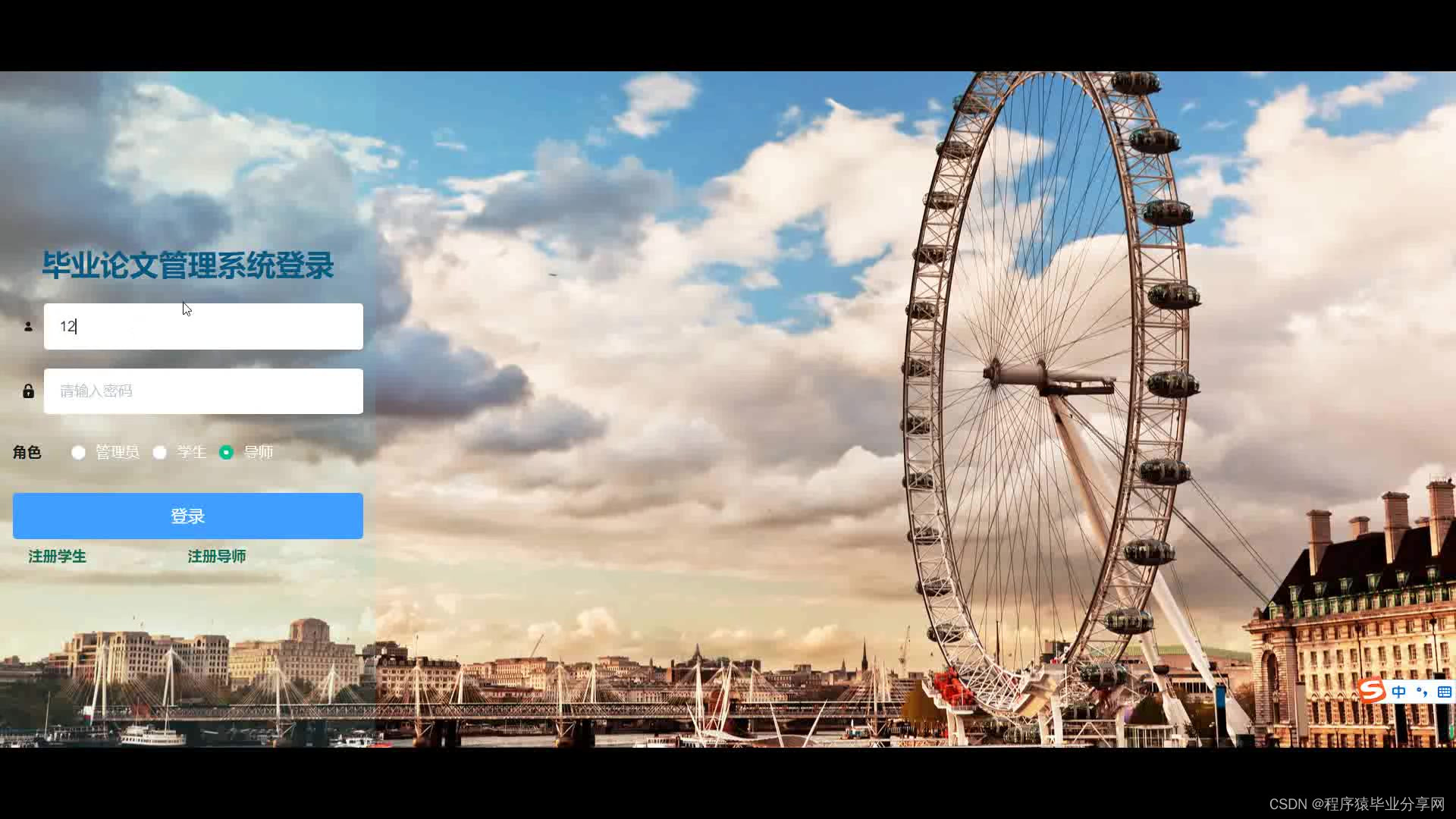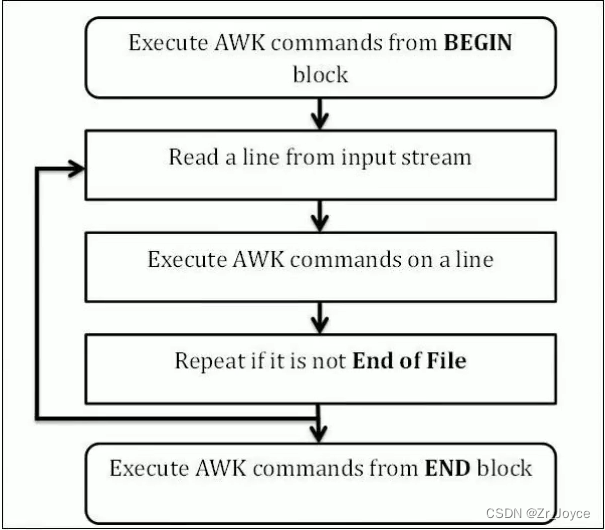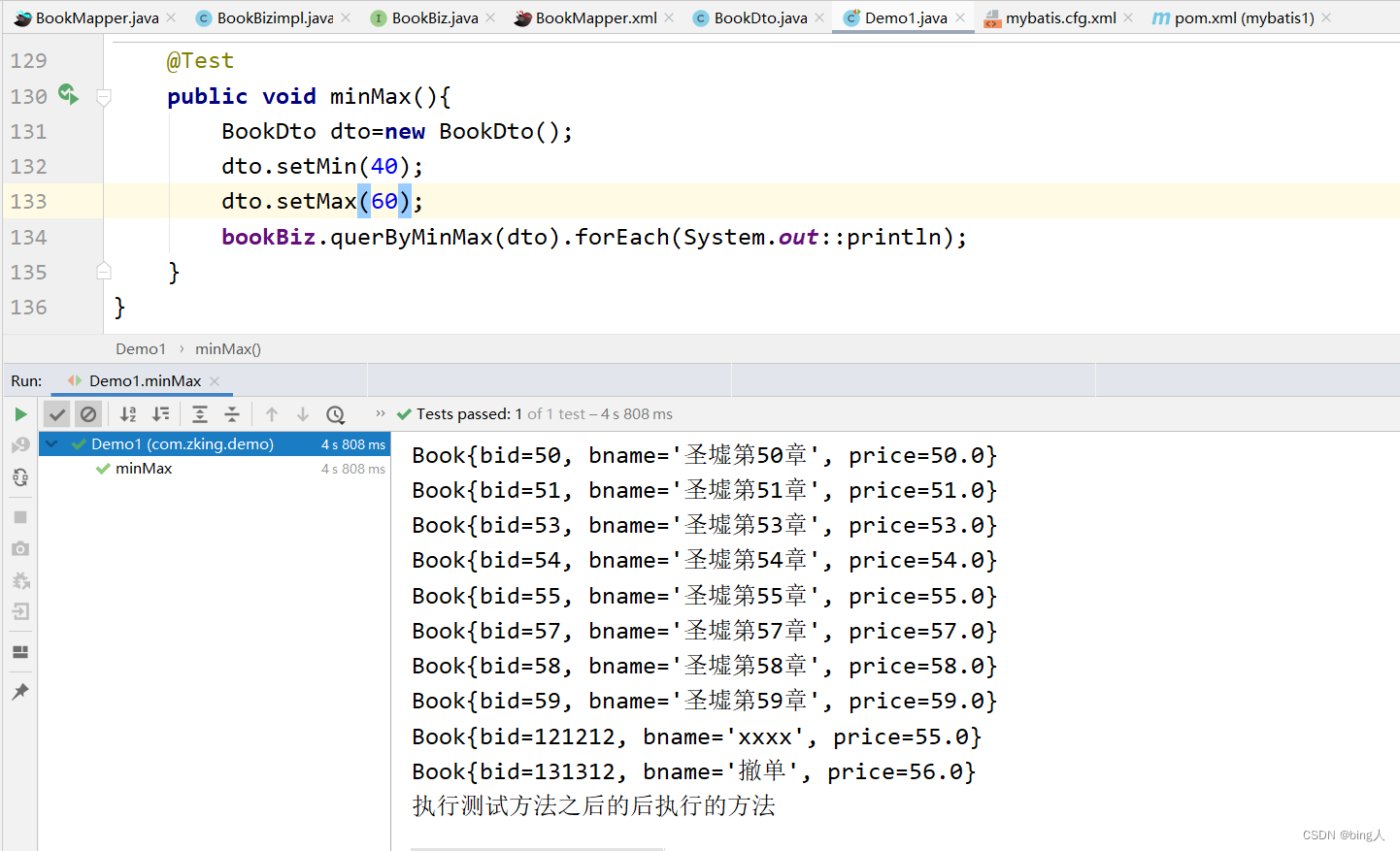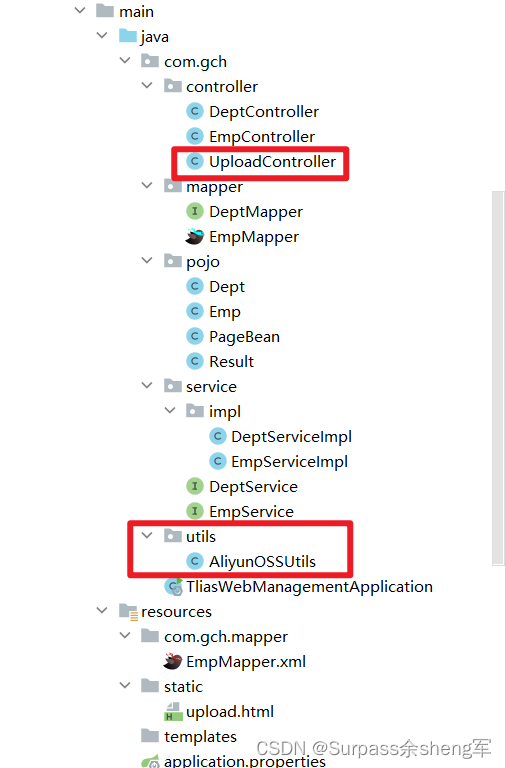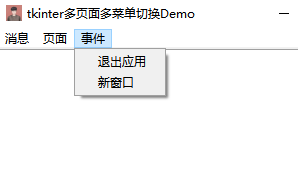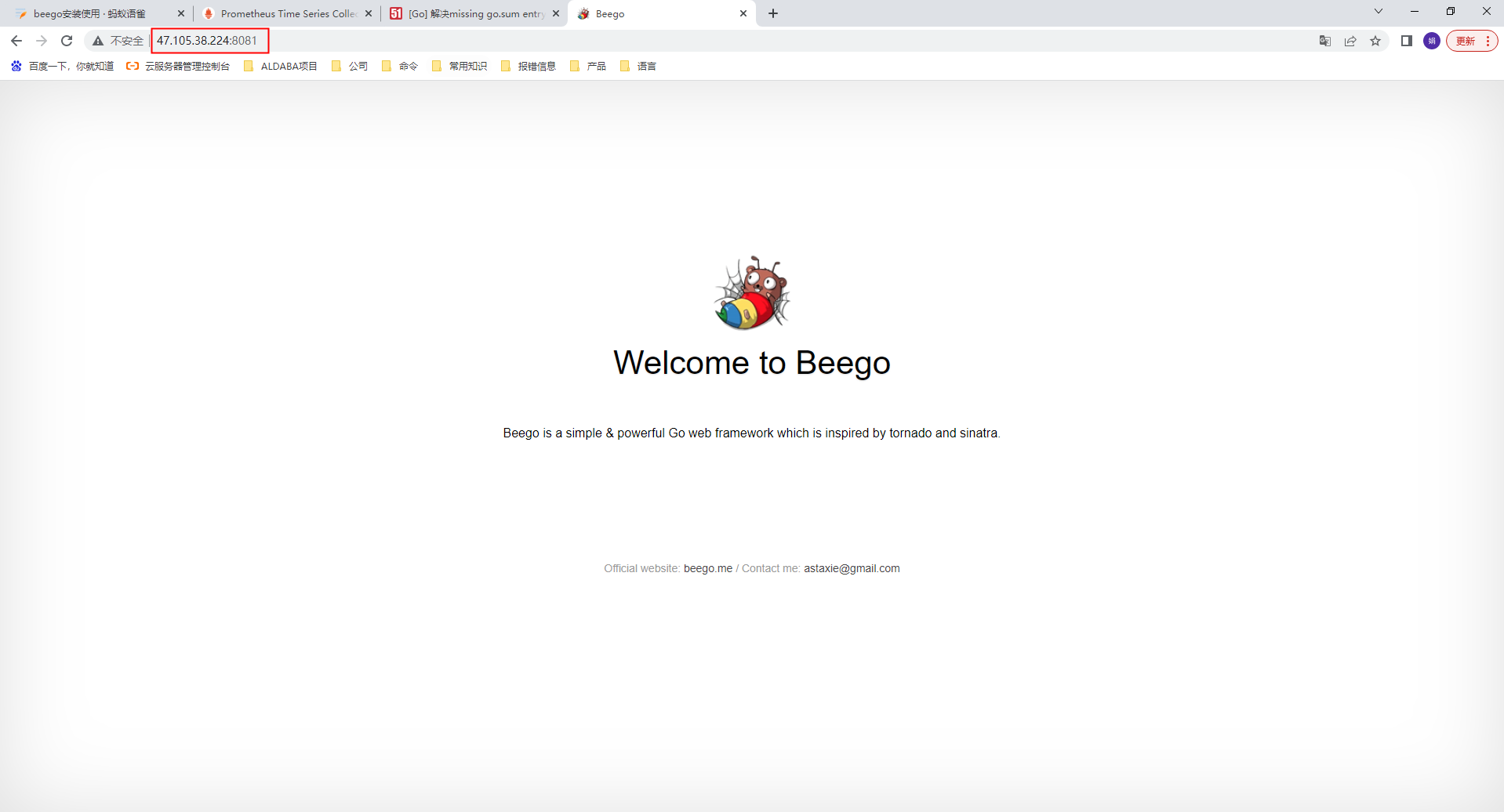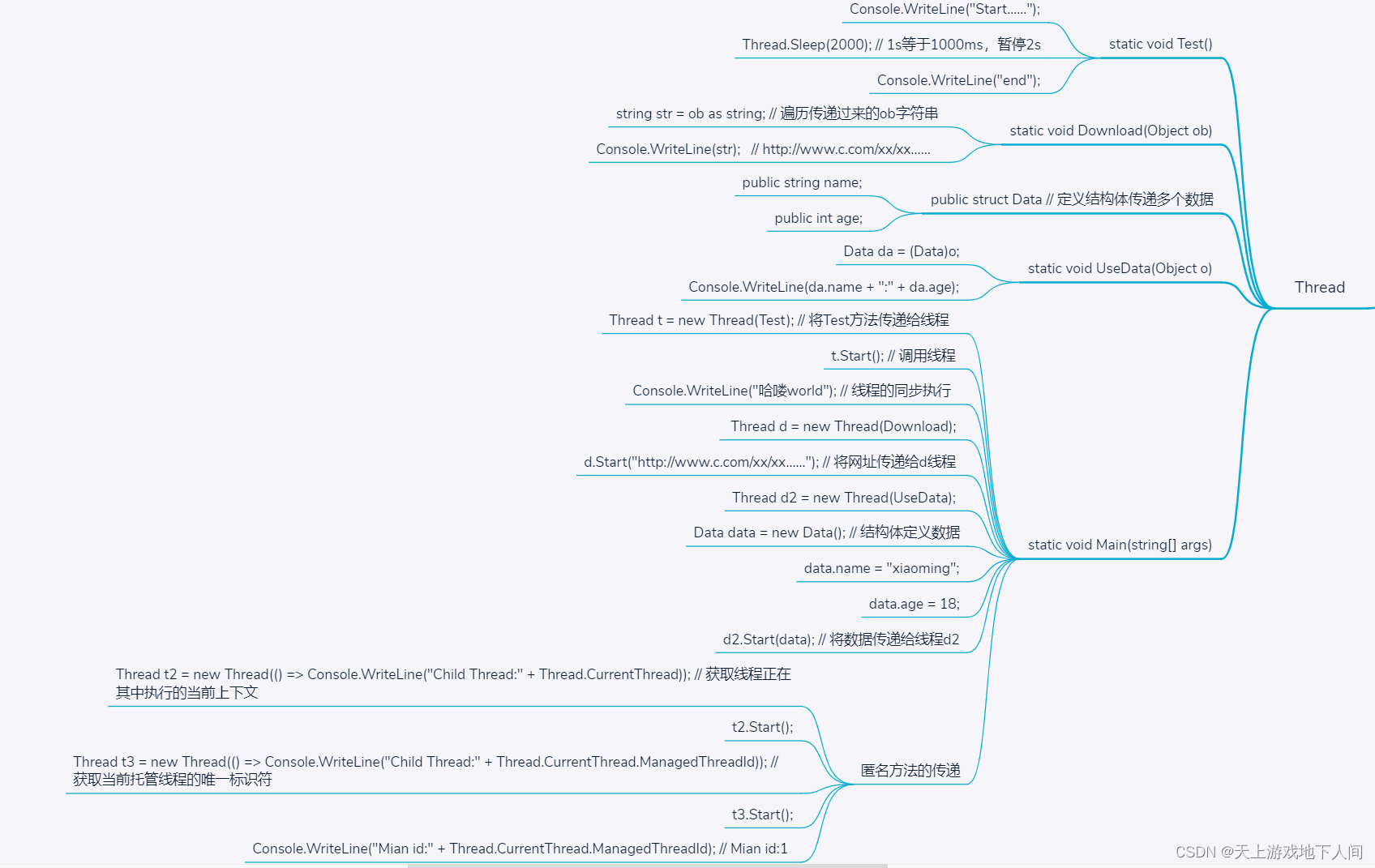53 个 CSS 特效 2
这里是第 17 到 32 个,跟上一部分比起来多了两个稍微大一点的首页布局,上篇:53 个 CSS 特效 1,依旧,预览地址在 http://www.goldenaarcher.com/html-css-js-proj/,git 地址: https://github.com/GoldenaArcher/html-css-js-proj
-
3D Card
日常用得到,基本逻辑其实上面都实现过挺多次了

-
Helicopter
和自行车一样,炫技之作,不过背景的移动倒是具有一些参考意义,有些情况下可能会用得到

-
Business Card
日常……可能用得到……?感觉如果有什么 logo 需要 hover,并且正反内容都不一样的话,确实有可能需要。
这个技巧比较妙的就是,它是纯 CSS 实现,没用 JS。

card 的特效和之前写的差不多,不过这个最主要的区别还是在于前后卡片内容不同,并且全都由 CSS 控制,这里也学到了一个新的 CSS:
backface-visibility: hidden;这样在翻转到反面时(backface),卡片的内容就是隐藏的了。
没有这个特性的效果如下:
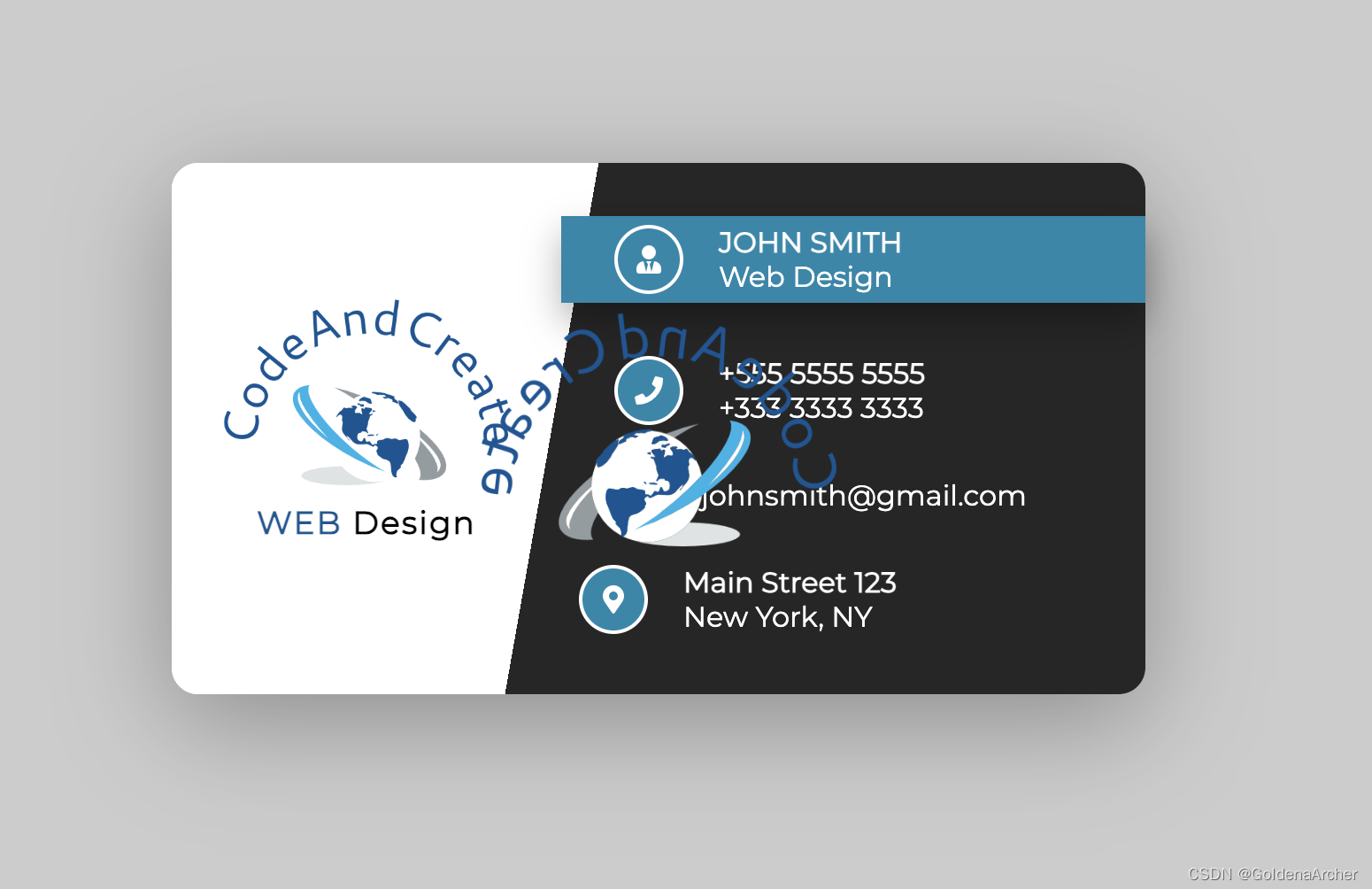
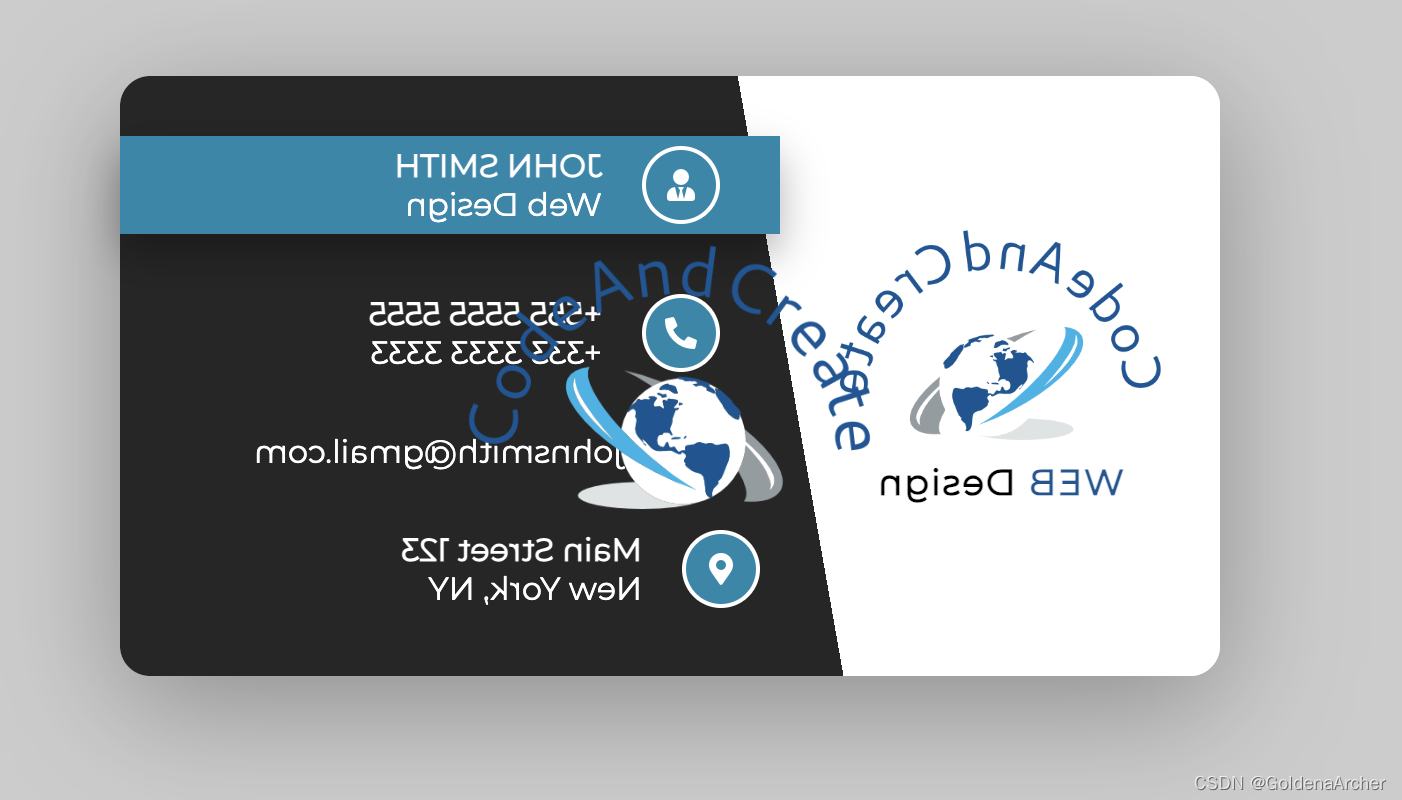
这个特性在实现的时候会同时管理前后两面的
visibility,不怎么做 3D 还真的不太了解这些 CSS……之前在学黑马的时候也有做过类似的特效:

区别在于这个这个用了
z-index去进行控制管理,二者实现上稍稍不太一样,不过同样都挺妙的。这个硬币的笔记在:学完一起做个走马灯吧 - CSS 3D 转换学习笔记&学习案例
里面对于 2D 和 3D 的转换有更多的解释性注释。
另外一点就是背景的实现,这里用的是
linear-gradient,然后子内容用的是margin去控制和边框的距离:background: linear-gradient( 100deg, rgb(255, 255, 255) 40%, rgb(38, 38, 38) 0 );另一种技巧用的是
border:
我个人可能会偏向用
border去实现……?这样感觉margin的过度是不是会更自然……?但是这样的话,姓名那边要做到左边穿模也要另外加一下border-left去拼一个三角补全缺口吧……上面 border 的笔记:CSS 的十个高级使用技巧
-
Radio Button
同 toggle 和 checkbox

-
Slide Show

日常……可能用得到……?
主要还是看业务需求,如果使用框架,大多数情况下总是能够找到对应的 react/vue/ang 的 slideshow/carousel,二者都是用来寻找这个类似功能的关键词,看怎么命名了,前者叫幻灯片,后者叫轮播,这里指代的就是一个东西
总体效果有这么几个,因为间隔时间比较多,所以可能看得不是很清楚:
- 自动播放
- 喜爱暗的按钮可以控制自动播放,点击一下停止转播放或反过来
- 点击左右手动翻页停止播放
CSS 方面这里倒是没有什么特别特殊的技巧,主要还是用 JS 控制 slideshow 的播放和 class 的增删
我还以为写过好几个 slide show,结果找了一下一个都没看到,这可真是……
不敢相信
-
Atom Animation

也是纯 CSS 实现,主要就是 3D+animation 特效的这些事儿,使用场景感觉也有限,不过用来学学 3D 挺好的
另外就是,如果要做正方/正圆,可以定义高度之后使用 aspect-ration: 1; 进行实现
- Button
. 
和其他的 UI 功能需求相似
-
Hamburger Menu2
日常可能用得到,不过如果使用 UI 库的话有一定概率 navbar 是覆盖内容
[外链图片转存失败,源站可能有防盗链机制,建议将图片保存下来直接上传(img-rJZiI0Fx-1692916019760)(img/hamburger2.gif)]
其实这个效果之前有提到过,这里唯一的区别大概就是多了一个背景放大的过度,以及 menu 不是出现在 sidebar,而是出现在屏幕正中间

这是另一个效果的直观对比,可以看出来 hamburger icon 的效果是一样的,这里的是一个简化版
-
Sidebar
日常可能用得到,不过如果使用 UI 库的话有一定概率 sidebar 是覆盖内容

特效大概是这样的这里做了几个 breakpoints,主要就是 menu 和背景的大小区别,小屏幕两个都是全屏,大屏幕大概是 55 分,37 分,28 分这样,就不重复放了
顺便讲几个新学到的 tricks:
-
定位
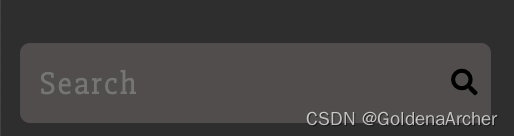
这也算是一个新的 trick 吧,以前都是用
position: absolute去解决的,这里使用的是transform: translateX(),也是以前没有考虑过的点 -
flex-grow
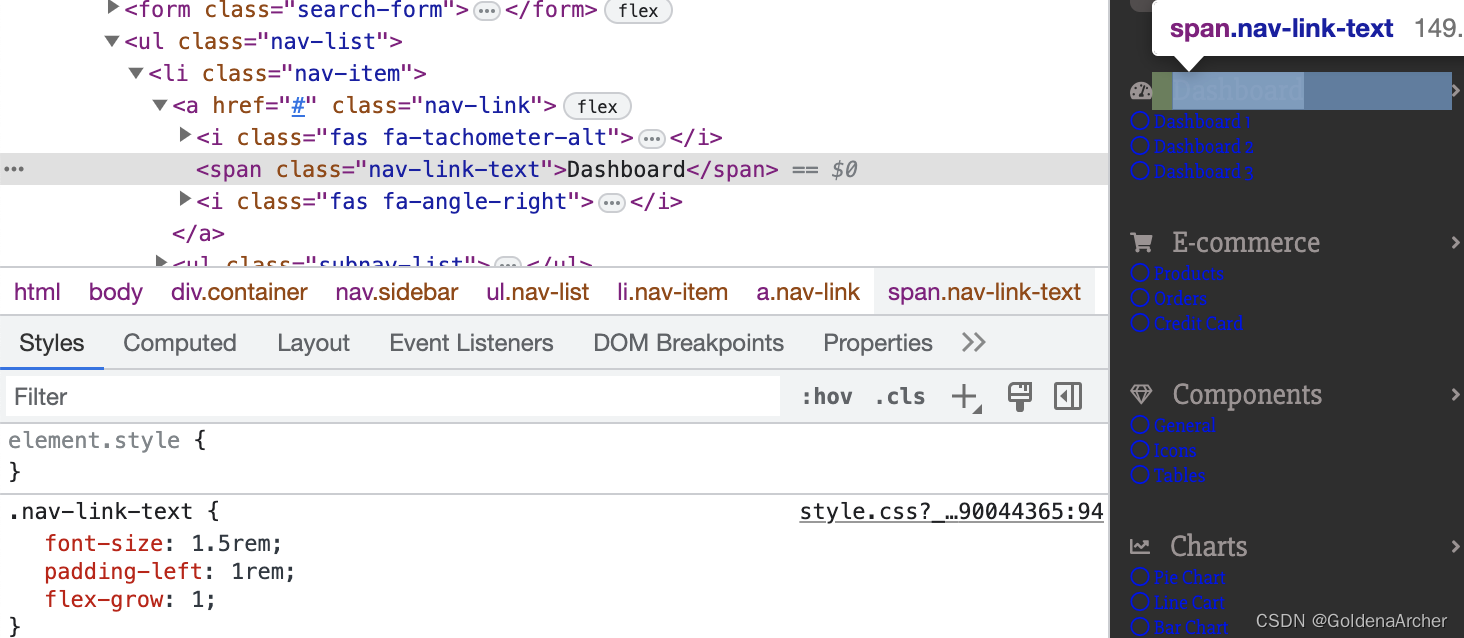
不用
flex-grow: 1的效果: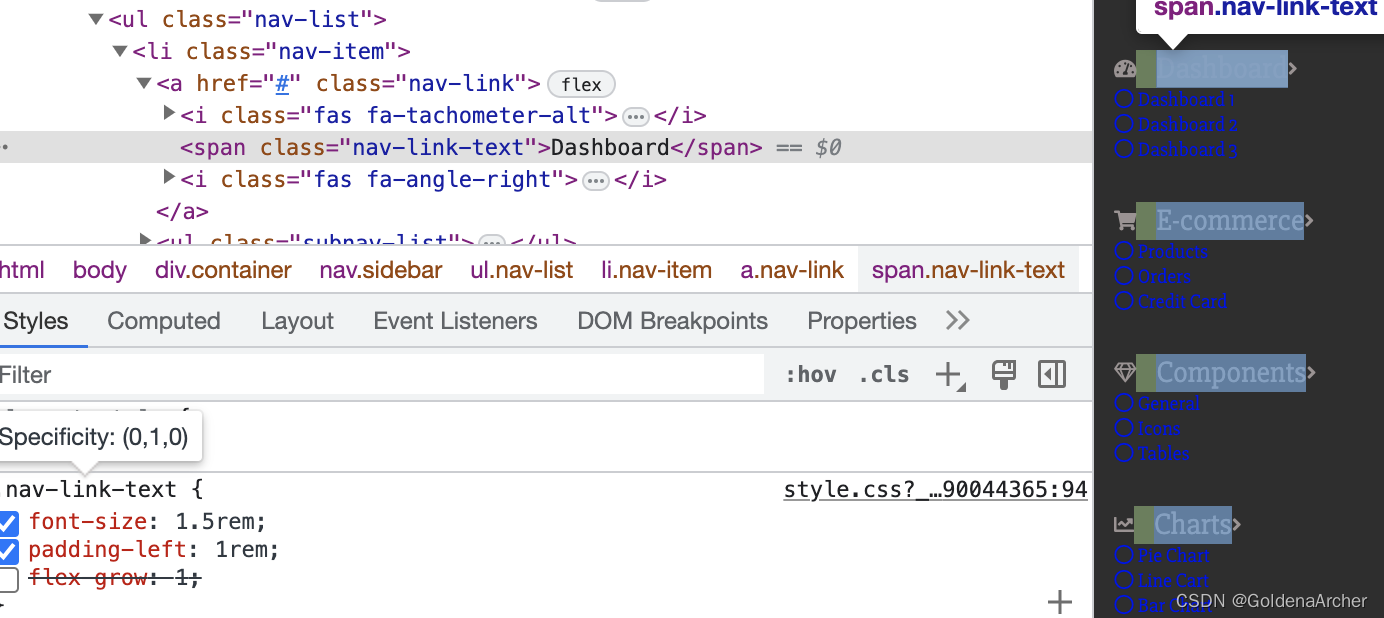
flex-grow: 1会让当前内容,也就是这个 text 的内容填补这个 flex 剩下的所有空间,间接实现了让箭头填充到最右边的功能。以前看的免费教程大多数都是比较老的教程,里面 flex 相对而言都是比较新的内容,所以一般都是用
position: absolute把旁边的 icon 拉出文档流。现在看来使用flex的方法代码量更少,实现起来也挺妙的。 -
flex & margin
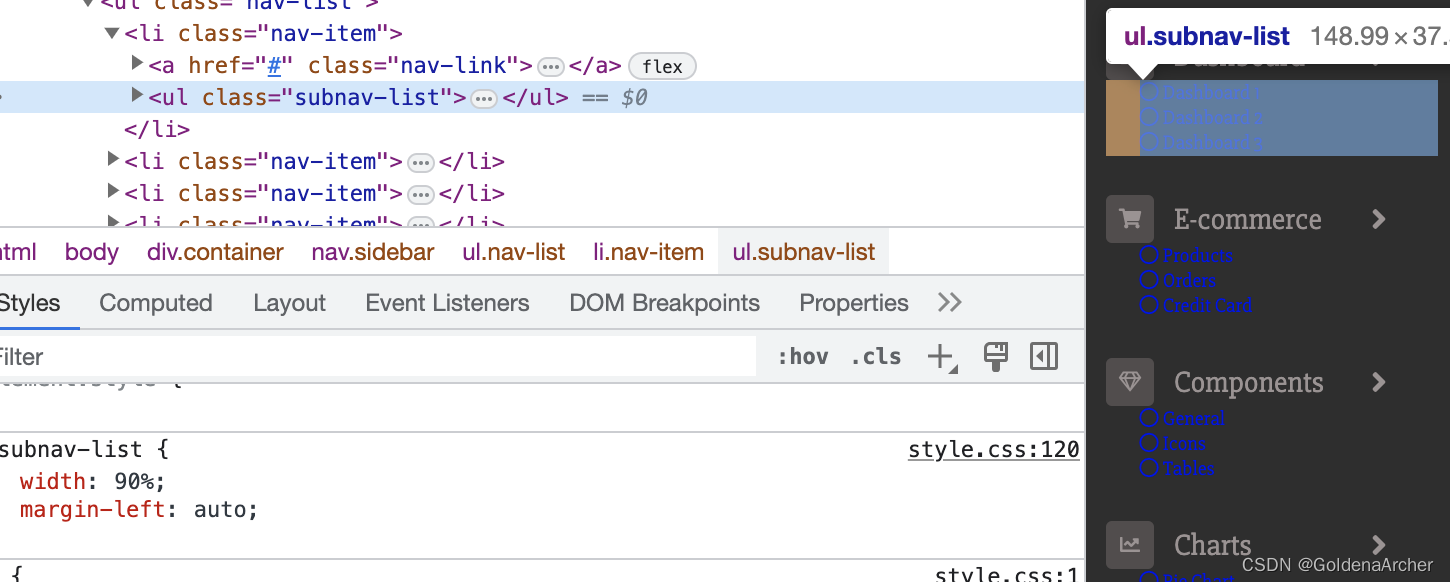
使用
margin-left: auto就会自动的实现左对齐,即等同于margin-left: 10%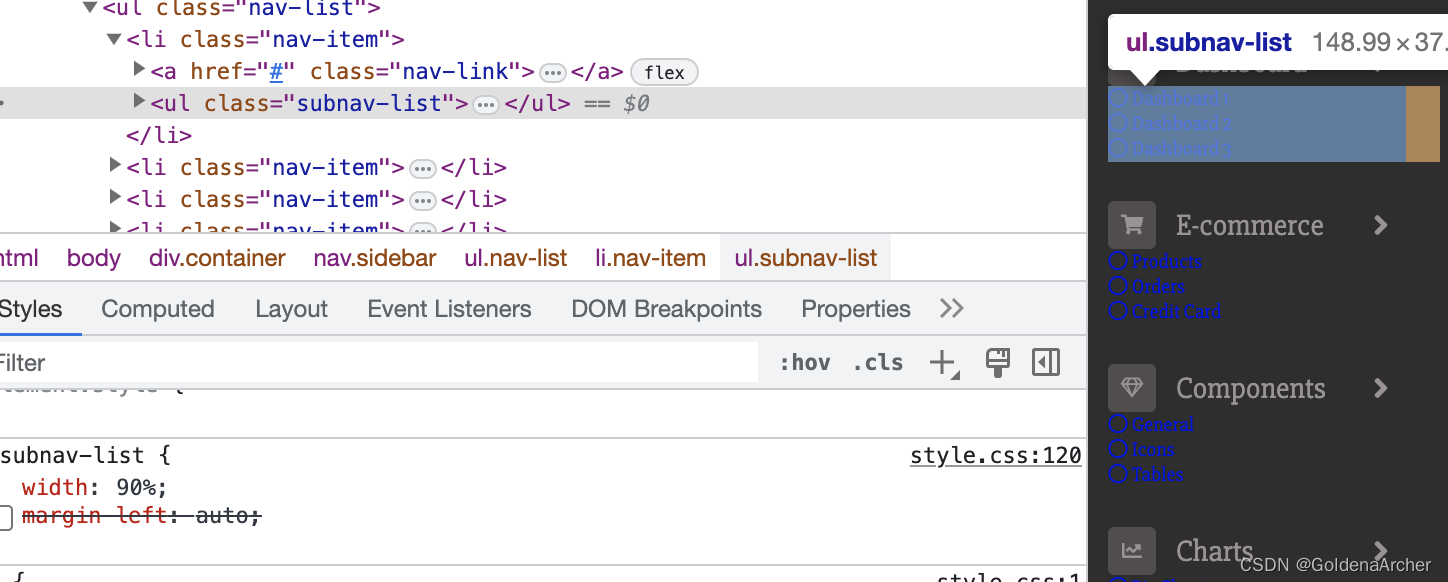
上面是这是不使用
margin-left: auto的情况。不过就算使用margin-right: 0,其实也不会将多余的部分 assign 给margin-left同样实现的内容还有父元素使用
padding-left之类的,总体来说实现方法较多
这个负载度在这个半成品系列中算是比较高的了,顺便感叹下,在 yt 上刷新的 css 教程果然……还蛮新的……
-
-
Flower
用不太到,但是思路挺有趣的,如果想要更加自然一点的效果,可以不同花瓣使用 z-index 调整一下,或者看看能不能用 pseudo-element 增加点锯齿/大小。当然,本身效果就挺自然的,自然界的花朵同一朵花上的花瓣其实真说起来差异不是特别大
这还是第一个静态的,效果如下:
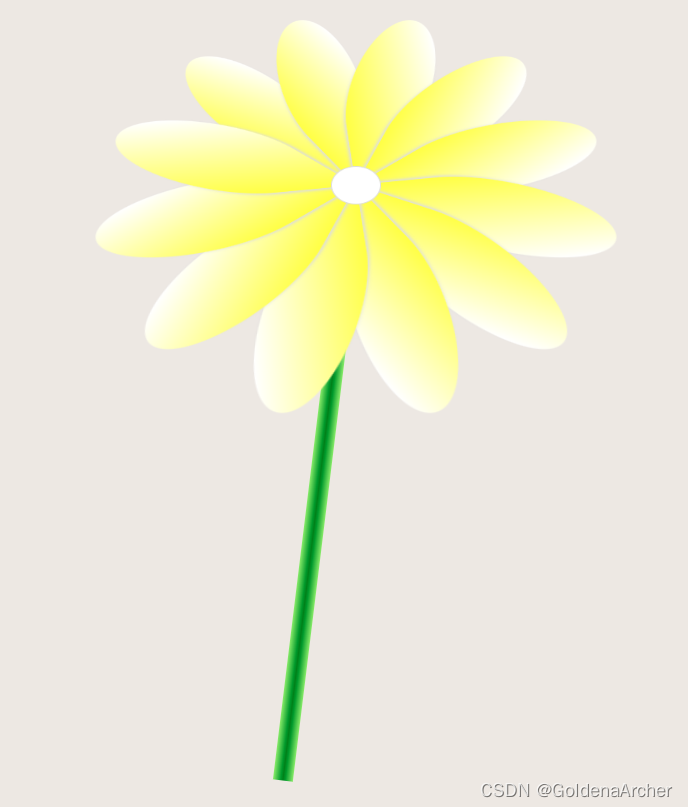
其实这里主要还是更深入地了解了一下
::before和::after的特性,如果直接讲 CSS 作用在 div 上,那么在做 rotate 的时候会将原本的 CSS 也进行修改:
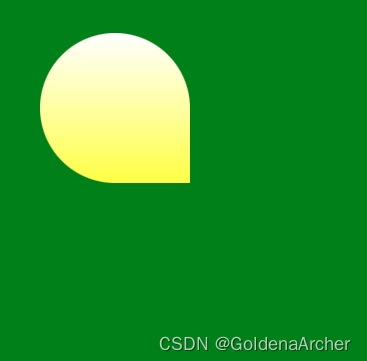
但是如果用
::before和::after的话,那么::before和::after上的 CSS 只会随着主 div 上的 css 进行修改,本身变形
堆叠效果玩成后:
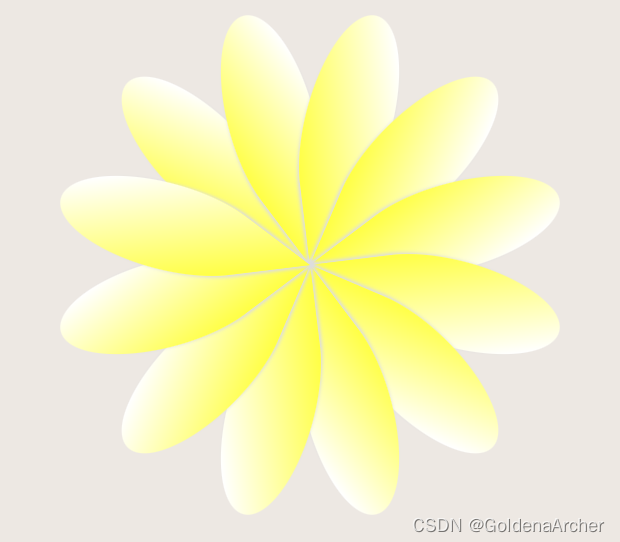
-
Navbar

日常可能用得到,思路比较巧妙的 navbar,适用于个人项目或者特质化项目,一般情况下 UI 库应该是会包括这个功能了
-
Navigation 2

同上
-
dropdown
实用性同其他的 UI 组件一样

有个比较有趣的特点就是,这个 dropdown 的视线是二阶段的,它的组成也是通过两部分实现,第一个是白色的背景,第二个才是下拉框的主题:
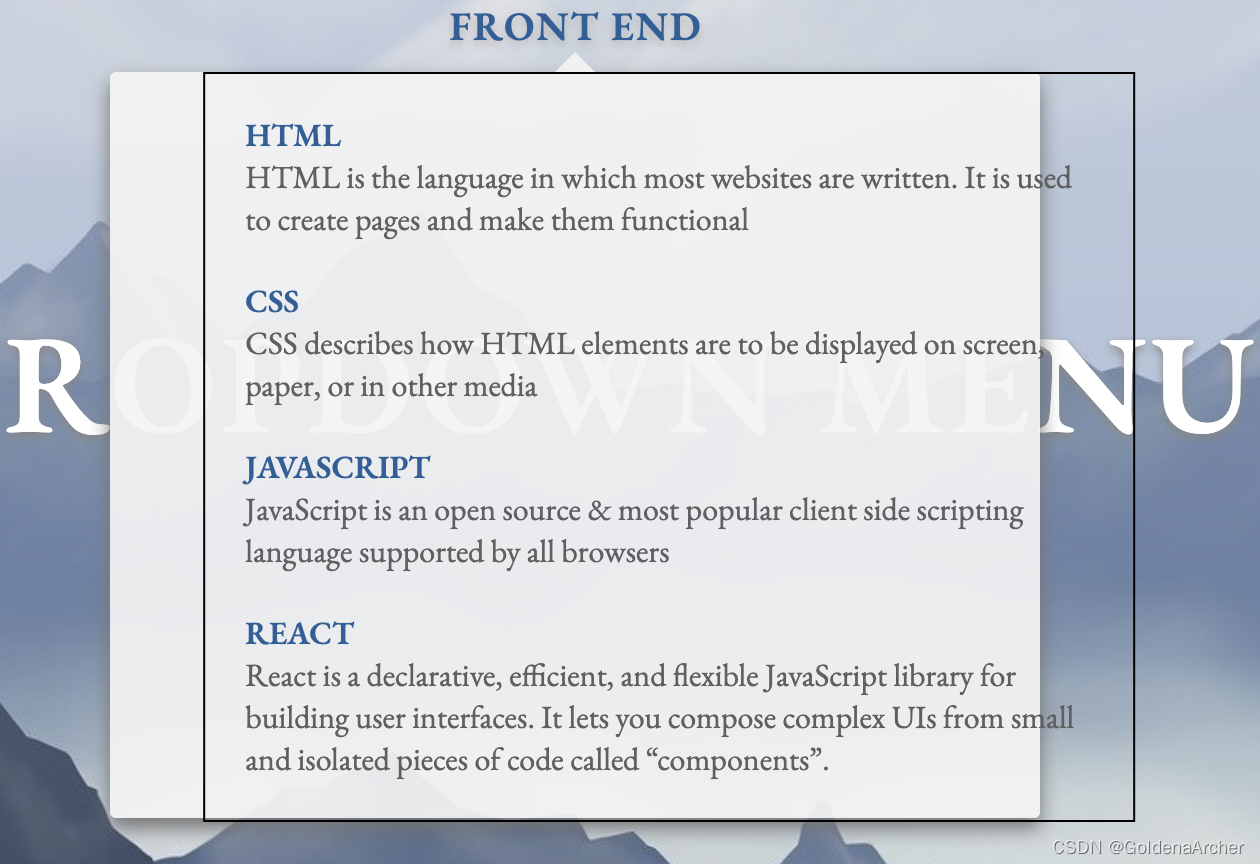
动画的实现有几个要点:
- CSS 中,dropdown 主体的高度从
0,hover 时变为auto让 CSS 自动计算高度 - 通过 JS 获取当前下拉框的长度,并将下拉框的值赋给背景
- 为了实现从有到左的淡入,dropdown 的主题有一个
translateX()的位移 - 为了完成延迟渲染的效果,dropdown 本体的 animation 需要有一个 delay 的操作
这样综合操作就能够完成先显示背景,随后主题内容再滑入的一个特效
个人来说这样的实现有好有坏,最大的问题就在于会有一个额外的 div 悬浮在空中:
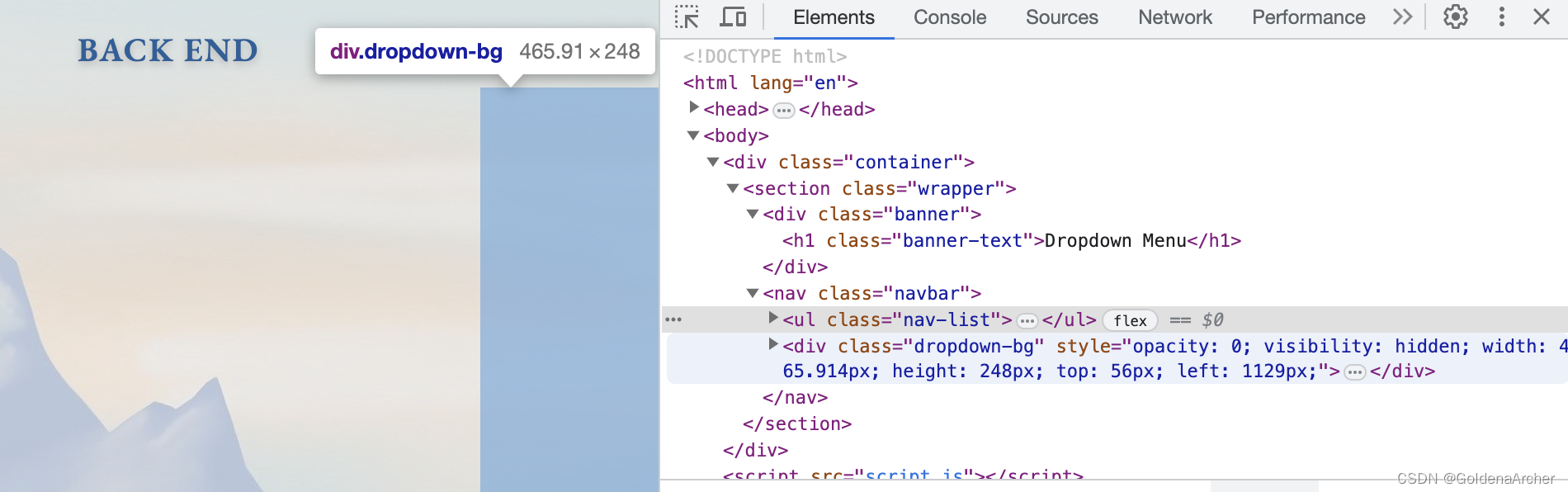
如果验货一方完全不懂技术,这个还是可以操作的,但是如果上一些 automated test 的话,可能会有点问题
- CSS 中,dropdown 主体的高度从
-
navigation

和其他的 nav 差不多,适合个人/特质化项目
顺便提一下这里用到的挺有趣的一个特性,就是
pointer-events: none,这个 CSS 主要是可以管理鼠标时间,比如说,其实这些 div 都是存在的,只不过 opacity 设置成了 1: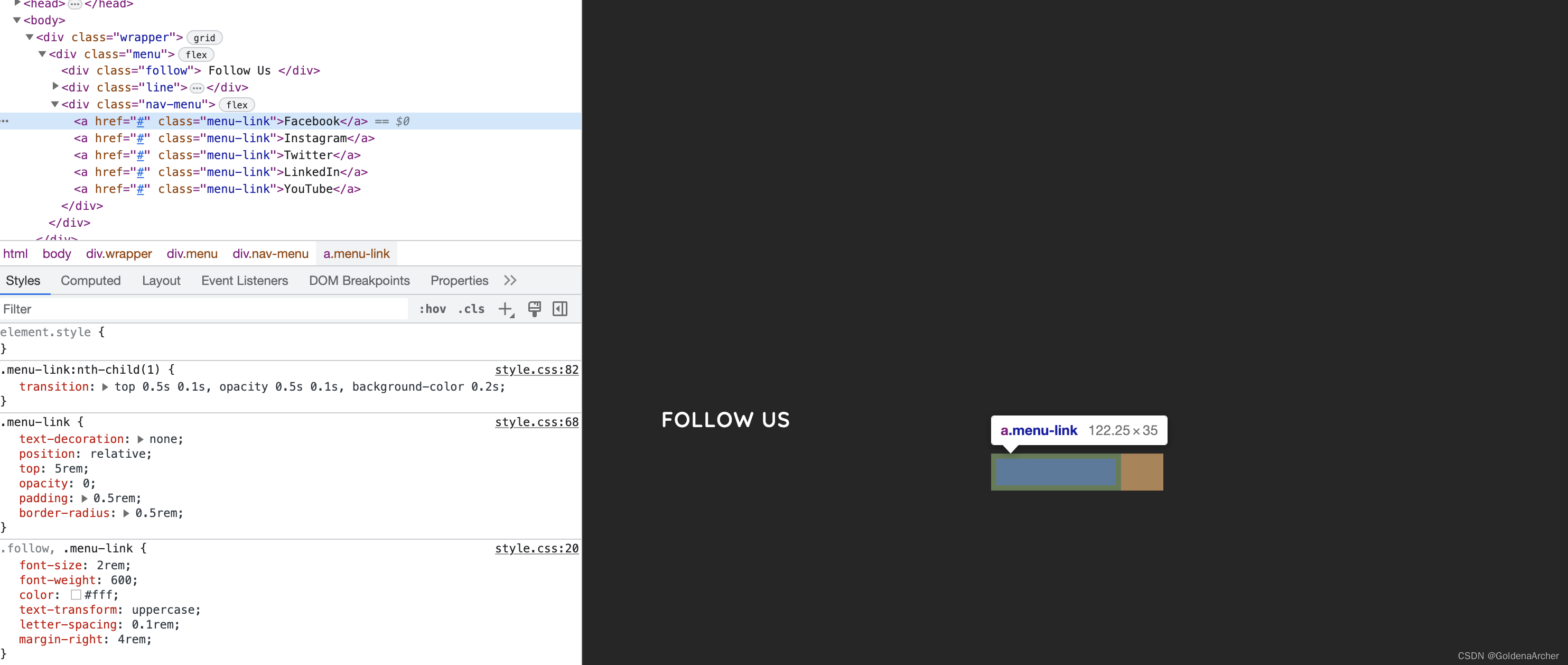
但是上面的动图很明显的可以看到,鼠标经过原本图标所在的地方时,背景变色的动画并没有被触发,这实际上是因为子类所有的 pointer-events,在没有 FOLLOW US 这段话没有被 hover 的时候,是设置成 none,也就是任何鼠标事件都不被触发。当 hover 事件触发后,pointer-events 设置成了自动,那么该元素的鼠标事件才会正常被触发。
这也是一个相对而言比较新,但是以前没接触过的 CSS3 的知识点。
-
animated earth

不太常用,这里亮暗地图用的是图片,所以相似的案例反而找图会比较困难。其他方面,CSS 本身不太复杂,主要是几个比较少见的特性运用:
-
clip-path
https://bennettfeely.com/clippy/
可以到上面这个网站研究一下想要的形状,这是拖拽式的
-
box-shadow
这里主要同时应用了外部和内部的,并且内部的 inset 是用了亮色,形成了明暗对比
-
-
grid menu
完成布局后大概这样:
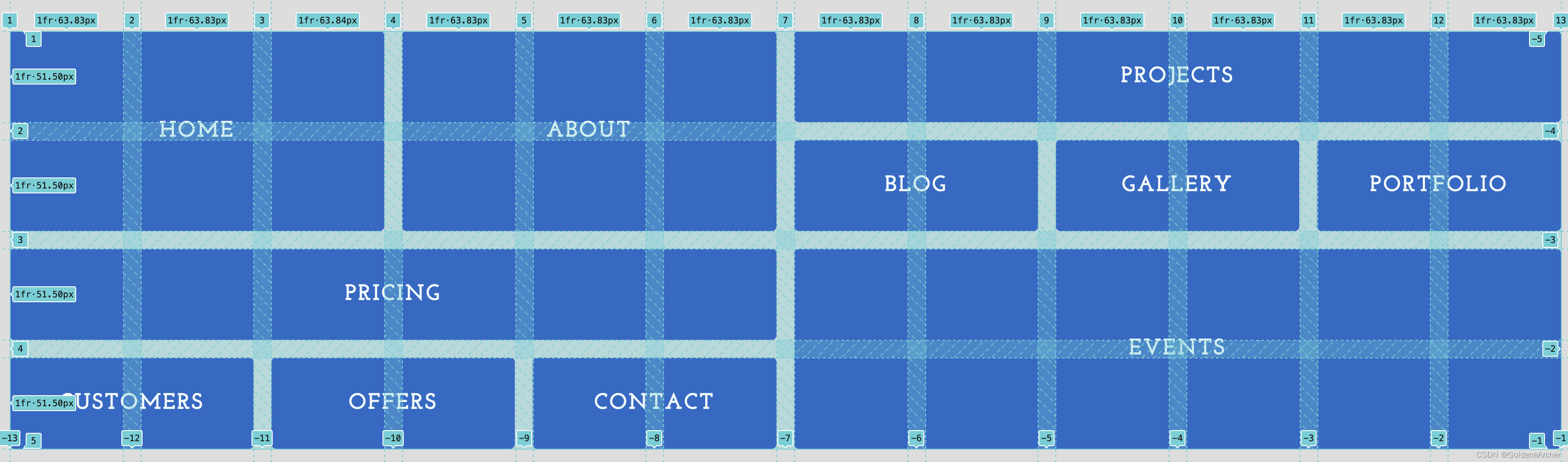
特效:

CSS grid 之前多多少少提过一些,现在这里再复述一下。简单来说就是对于页面的 2D 规划,grid 是有无与伦比的优势的。简单的三行代码就可以实现如下布局:

display: grid; grid-template-columns: 2rem 1fr 2rem; grid-template-rows: 10rem 1fr 2rem;对于将内容放置于网格上的操作也很简单,如我想将内容放置于中间最大的那块,只需要选中对应的 div,然后添加代码:
grid-column: 2/3; grid-row: 2/3;就可以轻松实现效果:
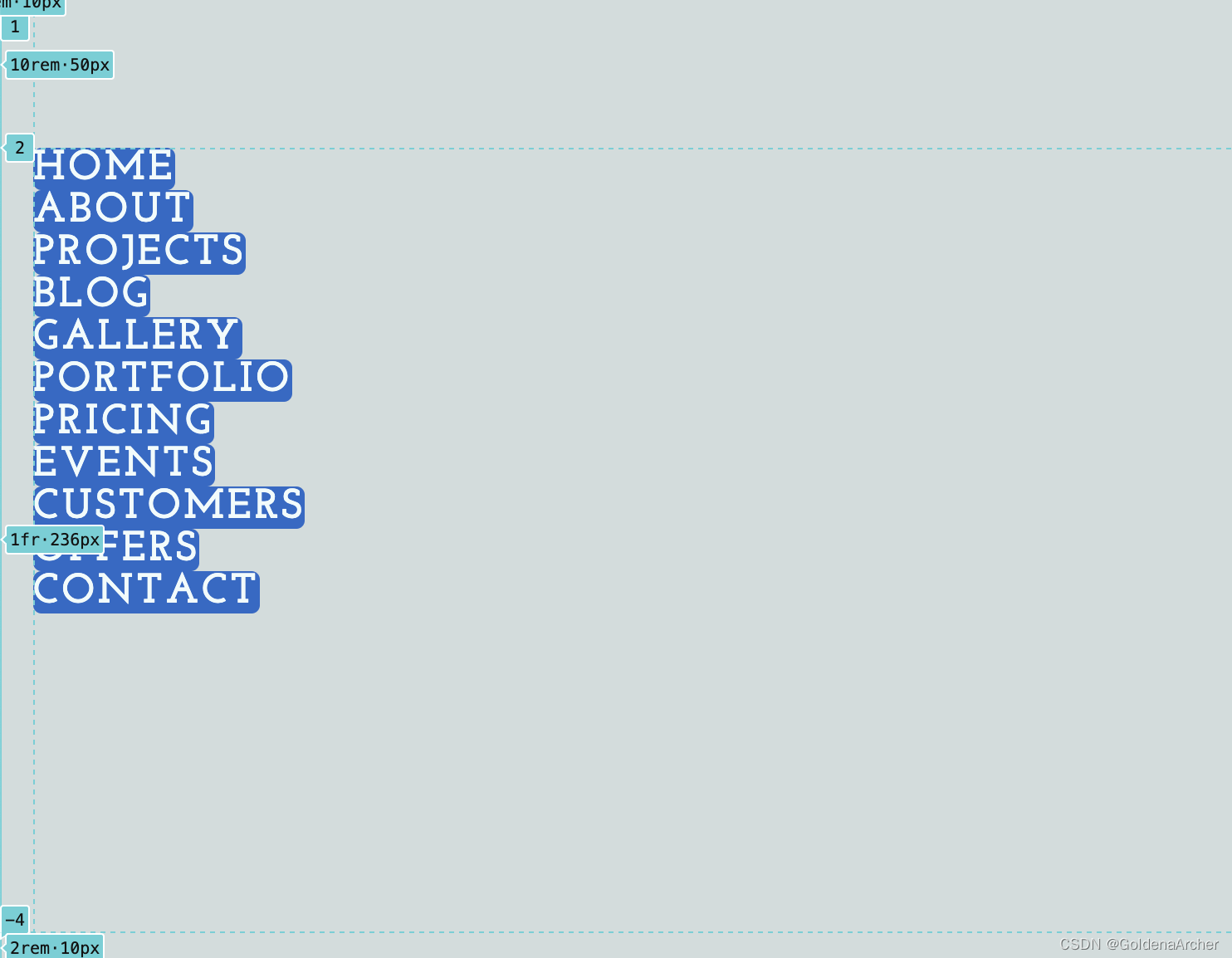
特效部分,这里做的延迟主要就是应用两重
transition,并且使用 delay 做延迟。这里也做了 responsive,基本上来说就是要把所有的布局都重写一遍,如:
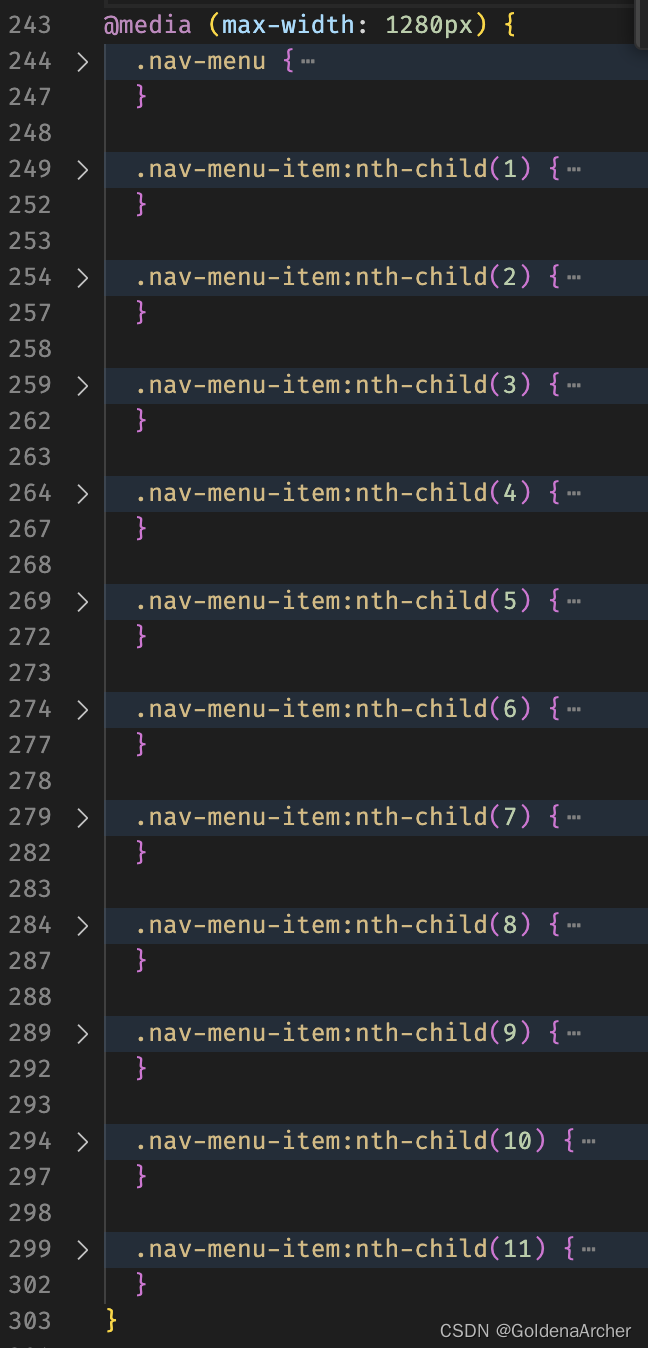
最后,写到一半突然注意到这个: